ppt抠图
说到抠图大家首先想到的是ps,那ppt可以进行抠图吗?首先,ppt是没有抠图功能的,但能不能用其他功能实现类似抠图的效果呢?是可以的。下面大家就跟着小编来学习一下ppt抠图效果是如何实现的吧。
1.首先,先打开电脑,打开一个空白的ppt。如图所示。
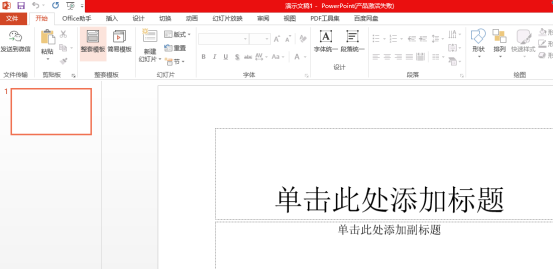
2.然后,在菜单栏“插入”中选择“图片”按钮。
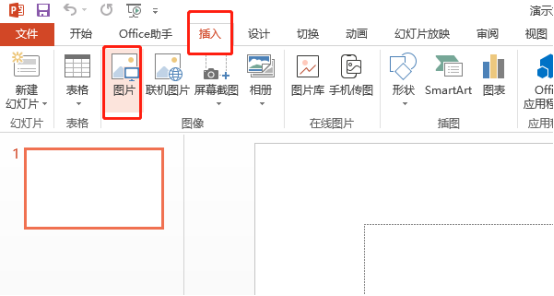
3.进入文件夹,找到并选择需要抠图的图片并打开。如图所示。
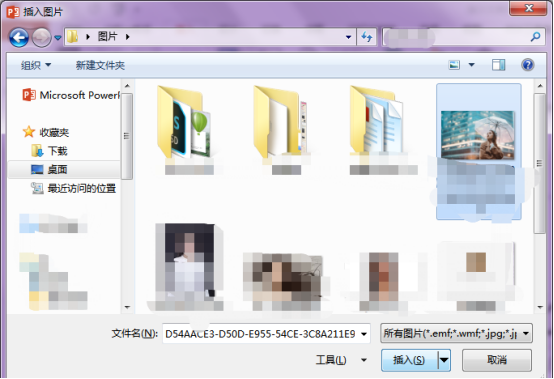
4.将菜单栏切换至“图片工具”选项。如图所示。
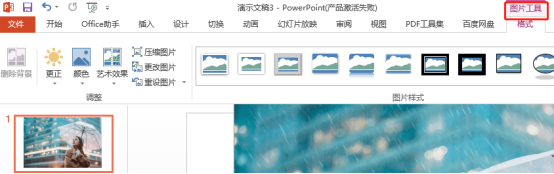
5.插入一个圆形,然后让圆形覆盖到图片人物上。如图所示。
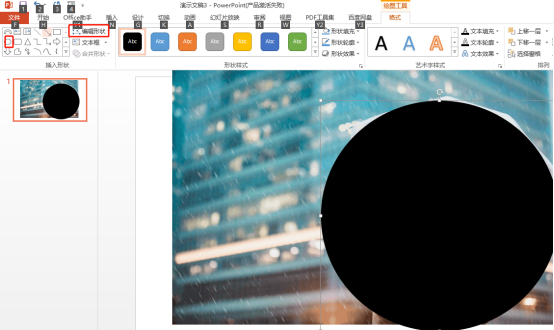
6.然后利用裁剪功能,把图片裁剪成圆形大小的方形。如图所示。
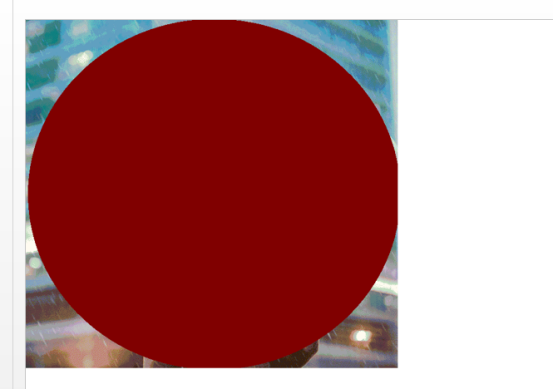
7.紧接选中图片,鼠标右键选择“另存为图片”按钮。将裁剪好的图片存为一张新的图片。如图所示。
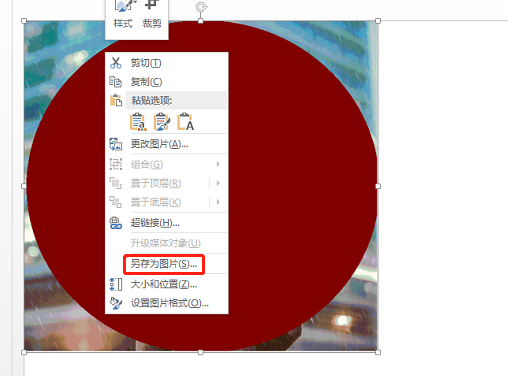
8.删除图片,然后选中圆形,在形状填充中选择“图片”按钮。如图所示。
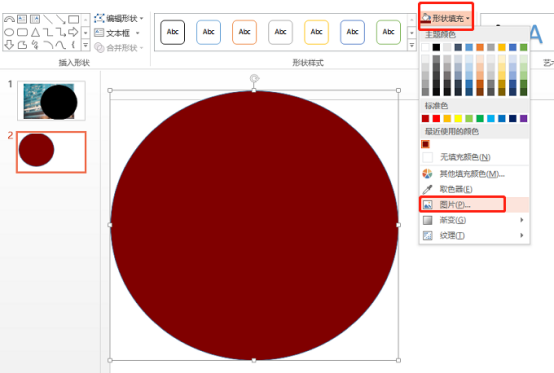
9.在图片中选择刚刚存的新图片,然后图片就抠到圆形中。效果是不是和抠图一样。如图所示。
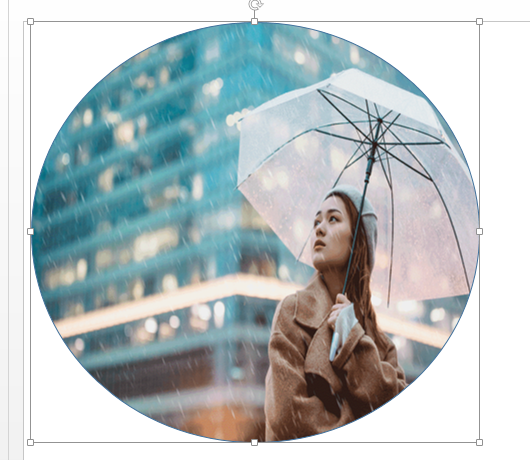
以上就是小编为大家提供的用ppt抠图操作方法的介绍,操作比较简单。大家应该都学会了。希望今天的分享对您工作学习有所帮助。
本篇文章使用以下硬件型号:联想小新Air15;系统版本:win10;软件版本:ppt2013。
抠图,大家肯定想到是Photoshop、美图秀秀等专业图片处理软件,其实ppt可以完成简单的抠图操作。比如我们插入一张图片,只需要其中一部分元素,那么我们就可以进行抠图处理,那如何在ppt里操作呢?下边我们一起学习一下。
如何通过ppt抠图?
ppt抠图步骤大致涵盖以下几步:
1、打开一张幻灯片,我们依次点击“插入”-“图片”,然后下图中就是插入图片之后的样子。
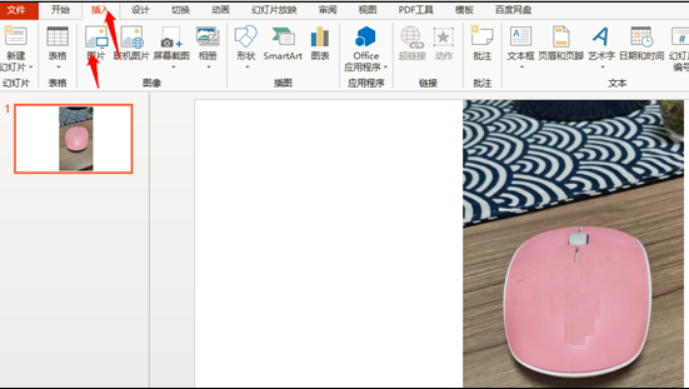
2、如果我们只想保留该图片中的粉色鼠标和部分茶席,背景之类的多余元素去掉,那么就要点击图片工具下的“格式”,然后在软件左上角找到“删除背景”选项。
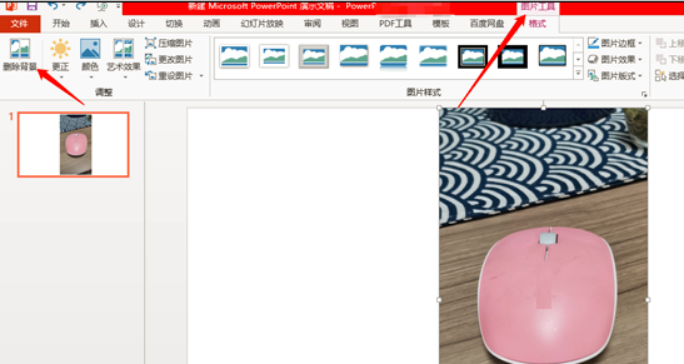
点击删除背景然后图片就会变成紫色,而且图片上有一个矩形选框工具,矩形方框是用于框选需要保留区域的,我们可以拖动改变其大小和位置,左上角会显示处理之后的效果图。
3、如果效果图中出现图片内容缺失的情况,那就要点击“标记要保留的区域”选项,然后用鼠标左键点击图片中需要保留下来的地方。 下图中我们就又选择了部分茶席。
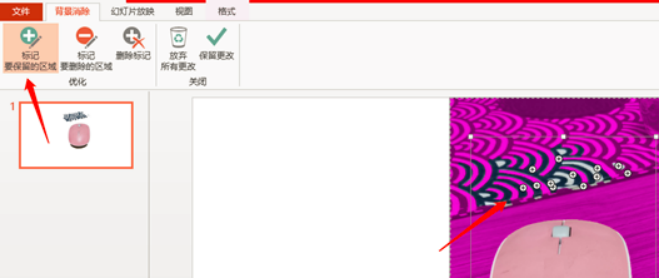
4、感觉满意的话点击“保留更改”即可,同理如果预览效果图中出现了多余的图片背景,那么点击“标记要删除的区域”进行以上类似的操作即可。
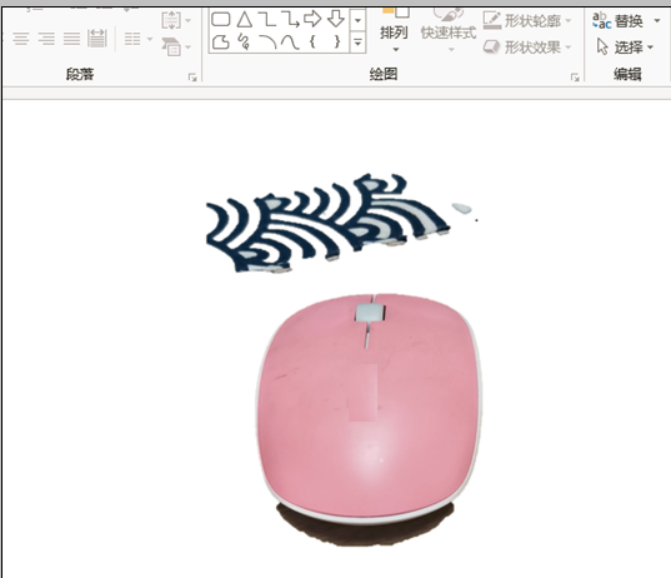
操作很简单,对于不是太专业的抠图足够使用,学会了吗?可以拍几张照片试着操作几遍,肯定就能掌握了!
本篇文章使用以下硬件型号:联想小新Air15;系统版本:win10;软件版本:Microsoft Office 2013。
说起ppt抠图,你可能会感到些许疑惑,因为在一般情况下提起抠图,多数人想到的都是PS、美图秀秀等这类专业性的软件,其实ppt演示文稿中也是有简单的抠图功能。假如我们在文稿中插入了一张图片,但是我们只需要保留图片中的某一部分,这样的话就可以将那些对我们没用的删除掉了,具体如何完成ppt抠图呢?下面小编以ppt 2013为例,告诉大家简单的抠图方法,想学习的朋友不要错过啊!
在ppt中插入需要抠图的图片,如图所示,我要把彩纸部分抠出来。
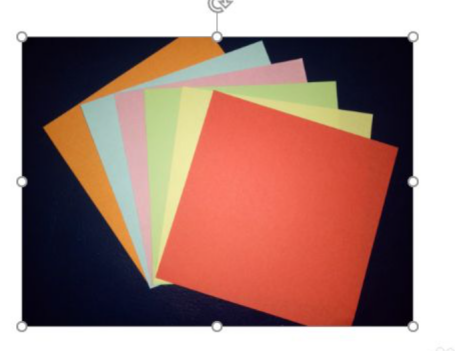
鼠标点击【插入】-【形状】选择【曲线】编辑。
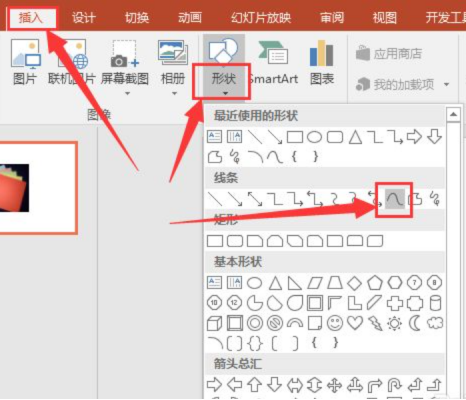
用曲线将图片中的彩纸描绘出来,然后点击【格式】-【形状填充】中的【无填充颜色】。
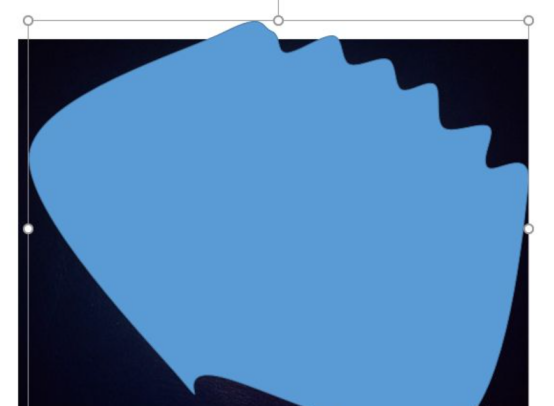
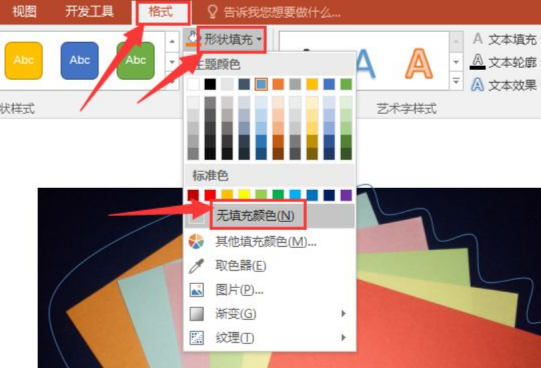
将鼠标移到曲线上右击,选择【编辑顶点】。
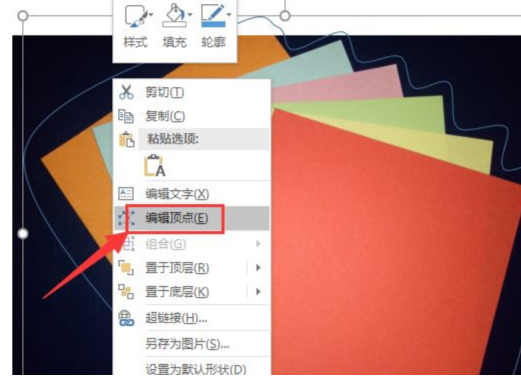
这里我的抠图部分描绘的比较粗糙,实际操作时为了描绘的更加细致,可以把图片放大后再仔细调整顶点。

描好顶点后,鼠标先选中整张图片再选中描绘的彩纸部分,点击【格式】选项卡中的【合并形状】选择【相交】,这样就可以把图片彩纸部分抠出来了。
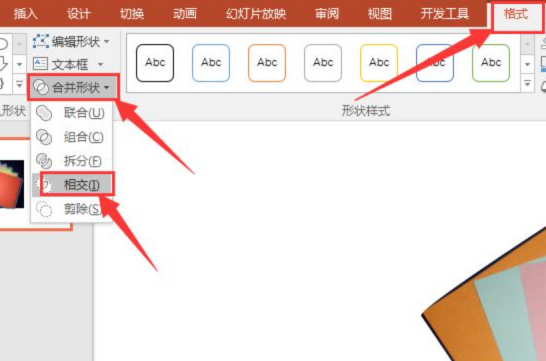

ppt抠图就这样完成了,怎么样,是不是觉得既简单又神奇。如果你觉得了解了小编的介绍以后,自己也可以完成,就大胆的尝试一下吧!使用身边可以利用的素材就可以,或是自己拍一张有着复杂背景的照片,用ppt把主体抠出来都可以哦!
本篇文章使用以下硬件型号:联想小新Air15;系统版本:win10;软件版本:PPT(2013)。








